Welcome to the
WalkMe Help Center
Please log in to continue

Please log in to continue

Breve descripción general
En la pestaña Personalizar burbujas informativas, cambia el tema de la burbuja de los pasos del Walk-Thru. Personaliza el color del tema, la fuente, la animación y la forma. En el cuadro de vista previa, ve cómo aparecerán las burbujas de información con la configuración seleccionada.
Utiliza la función Personalizar burbuja informativa para aplicar universalmente el diseño a todas las burbujas, en lugar de utilizar el diseño predeterminado estándar.
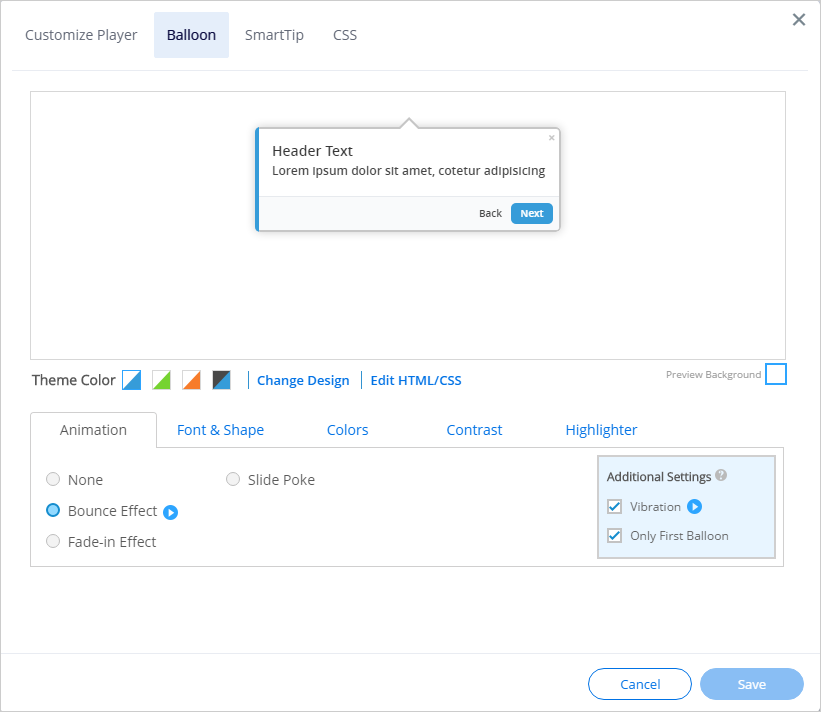
Para cambiar la apariencia, el estilo y el comportamiento predeterminados de las burbujas, ve al Editor, haz clic en el botón Personalizar y luego ve a la pestaña Burbujas.
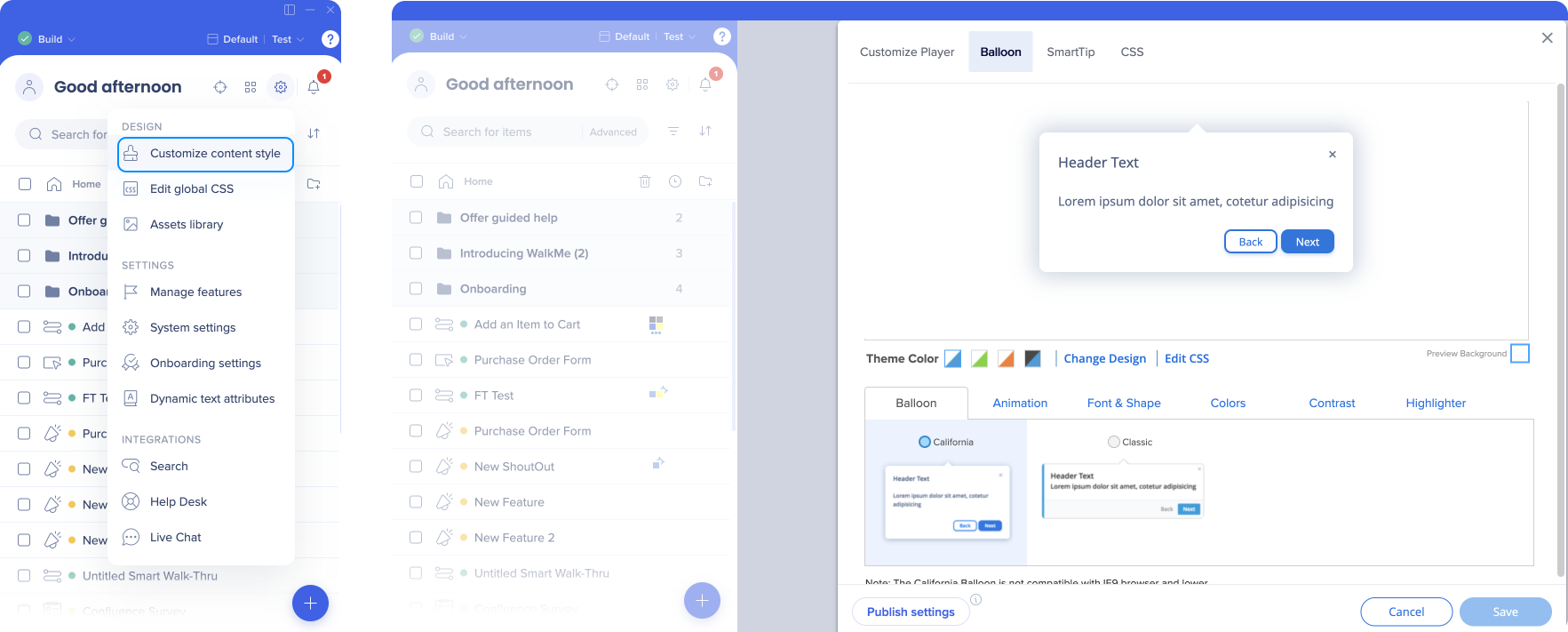
El cambio de diseño abrirá la Galería de diseño de WalkMe, donde podrás elegir entre una variedad de plantillas de burbujas de información predefinidas. Elige una plantilla predefinida o personalízala para que sea tuya.
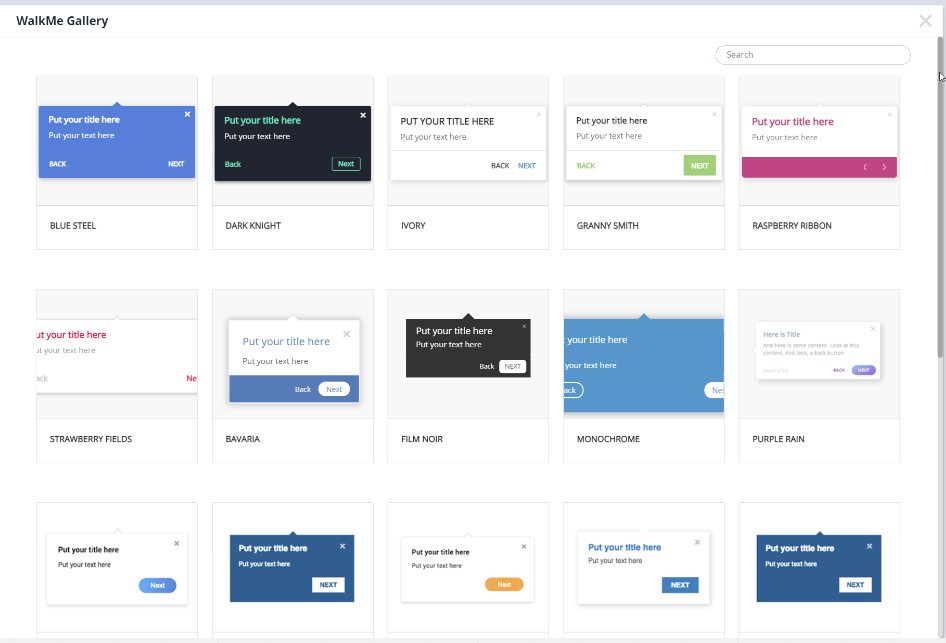
Las animaciones te permiten añadir visibilidad a la burbuja de información, al agregar una secuencia de animación al primer paso del Walk-Thru o a todos los pasos del mismo. Por ejemplo, establece un globo para que vibre cuando el usuario cometa un error.
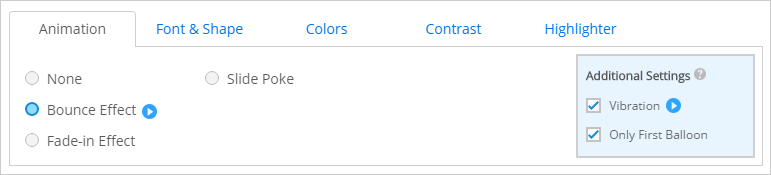
Modifica el ancho del borde, el radio y la fuente de la burbuja de información, y el radio del botón siguiente/listo. También puedes seleccionar cómo mostrar el formato de la información del paso en la parte inferior de la burbuja (es decir, "Paso 1 de 8" o "Paso 1/8" o desactivado).
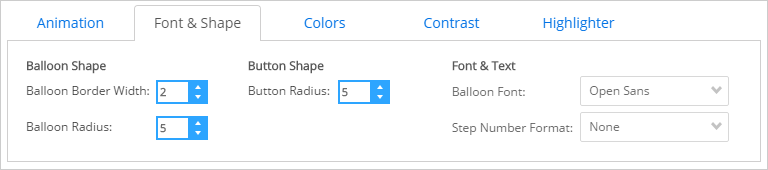
Haz clic en Colores avanzados para cambiar todos los aspectos del tema de la burbuja de información. texto, pie de página, botón de siguiente y botón de cierre.
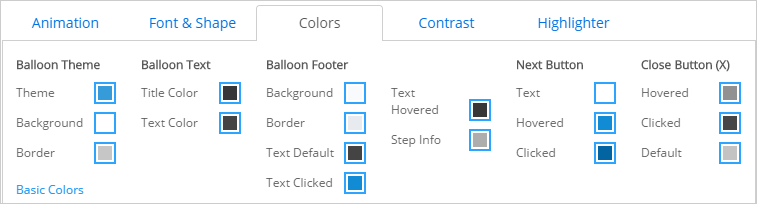
Añade contraste al globo para que destaque.
Establece un color predeterminado para que los resaltadores coincidan con la marca de la empresa y se establezcan como color predeterminado en todos los Walk-Thrus.
Personaliza las burbujas de información con animación para captar la atención del usuario. Cambia los colores y el estilo de las burbujas de información. Consulta Análisis de WalkMe y recopila las cifras de participación con Walk-Thrus antes de este cambio y vuelve a verificar después de un mes de los cambios. ¿Ha habido algún cambio en la interacción de los usuarios con Walk-Thrus después de los cambios?
Para obtener información sobre técnicas CSS avanzadas (por ejemplo, personalizar los botones de siguiente y atrás), consulta nuestro artículo sobre CSS.